| Aktivität |
Videoeinstellung |
Aufnahmezeit (Normal) |
Aufnahmezeit (in Protune) |
| Auto |
1080p60, SuperView Sichtfeld, AVC
1440p60, Weites Sichtfeld, AVC
2.7K60 4:3, Weites Sichtfeld, AVC |
4St. 8Min., 33 Mbps
2St. 4Min., 66 Mbps
2St. 4Min., 66 Mbps |
2St. 54Min., 47 Mbps
1St. 42Min., 80 Mbps
1St. 42Min., 80 Mbps |
| Fahrradfahren, Mountainbiking |
1080p60, Weites Sichtfeld, AVC
2.7K120, Weites Sichtfeld, H.265
4K60, Weites Sichtfeld, H.265 |
4St. 8Min., 33 Mbps
2St. 4Min., 66 Mbps
2St. 4Min., 66 Mbps |
2St. 54Min., 47 Mbps
2St. 4Min., 66 Mbps
1St. 42Min., 80 Mbps |
| Familie/Reisen |
1080p60, Weites oder Linear Sichtfeld, AVC
4K60, Weites Sichtfeld, H.265
|
4St. 8Min., 33 Mbps
2St. 4Min., 66 Mbps |
2St. 54Min., 47 Mbps
1St. 42Min., 80 Mbps |
| Fliegen der Karma Drohne |
1080p60, Linear Sichtfeld, AVC
4K60, Weites Sichtfeld, H.265 |
4St. 8Min., 33 Mbps
2St. 4Min., 66 Mbps |
2St. 54Min., 47 Mbps
1St. 42Min., 80 Mbps |
| Wandern |
1440p30, Weites Sichtfeld, AVC
4K30 4:3, Weites Sichtfeld, AVC
|
4St. 8Min., 33 Mbps
2St. 4Min., 66 Mbps |
2St. 54Min., 47 Mbps
1St. 42Min., 80 Mbps |
| Motorrad, Motocross |
1080p60, SuperView Sichtfeld, AVC
2.7K60 4:3, Weites Sichtfeld, AVC
|
4St. 8Min., 33 Mbps
2St. 4Min., 66 Mbps |
2St. 54Min., 47 Mbps
1St. 42Min., 80 Mbps |
| Skifahren, Snowboarden (nicht-POV) |
1080p120, Weites Sichtfeld, AVC
1080p240, Weites Sichtfeld, H.265
2.7K120, Weites Sichtfeld, H.265
4K60, Weites Sichtfeld, H.265
|
2St. 4Min., 66 Mbps
2St. 4Min., 66 Mbps
2St. 4Min., 66 Mbps
2St. 4Min., 66 Mbps |
2St. 4Min., 66 Mbps
1St. 42Min., 80 Mbps
1St. 42Min., 80 Mbps
1St. 42Min., 80 Mbps |
| Skifahren, Snowboarden (POV) |
1440p60, Weites Sichtfeld, AVC
2.7K60 4:3, Weites Sichtfeld, H.265
|
2St. 4Min., 66 Mbps
2St. 4Min., 66 Mbps |
2St. 4Min., 66 Mbps
1St. 42Min., 80 Mbps |
| Surfen |
1080p240, Weites Sichtfeld, H.265 |
2St. 4Min., 66 Mbps |
1St. 42Min., 80 Mbps |
| Unterwasseraktivitäten |
1080p60, Weites Sichtfeld, AVC
4K60, Weites Sichtfeld, H.265
|
4St. 8Min., 33 Mbps
2St. 4Min., 66 Mbps
|
2St. 54Min., 47 Mbps
1St. 42Min., 80 Mbps |
| Wasseraktivitäten |
1080p120, Weites Sichtfeld, AVC
1080p240, Weites Sichtfeld, H.265
2.7K120, Weites Sichtfeld, H.265 |
2St. 4Min., 66 Mbps
2St. 4Min., 66 Mbps
2St. 4Min., 66 Mbps |
2St. 4Min., 66 Mbps
1St. 42Min., 80 Mbps
1St. 42Min., 80 Mbps |

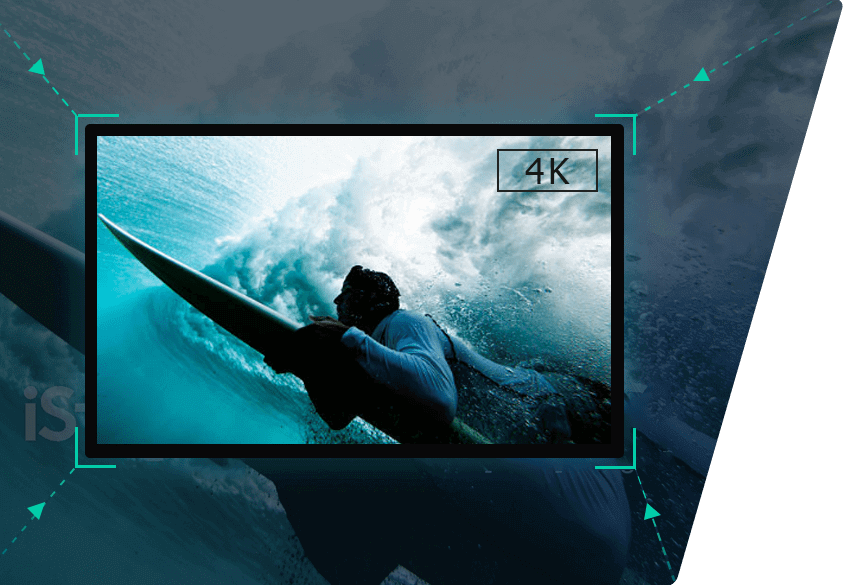
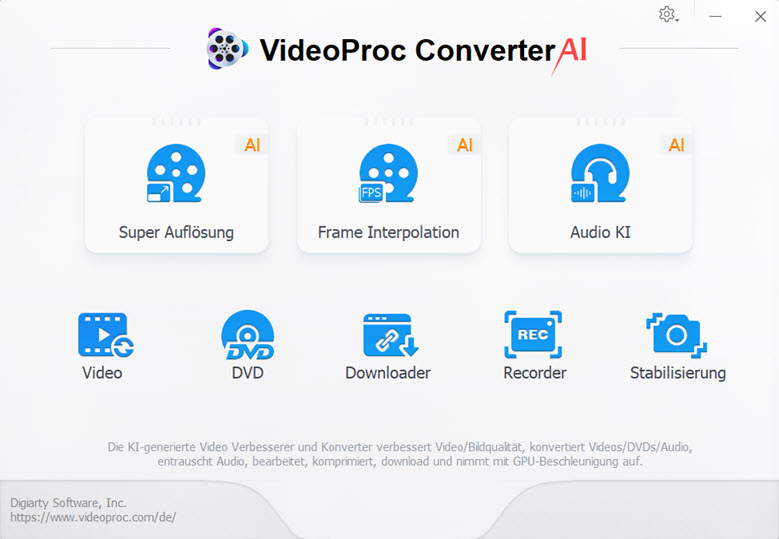

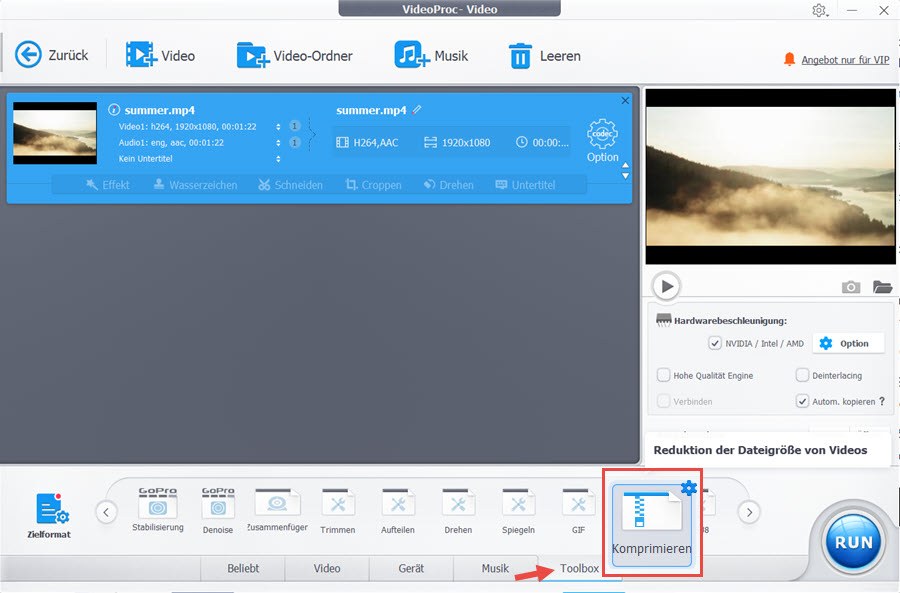
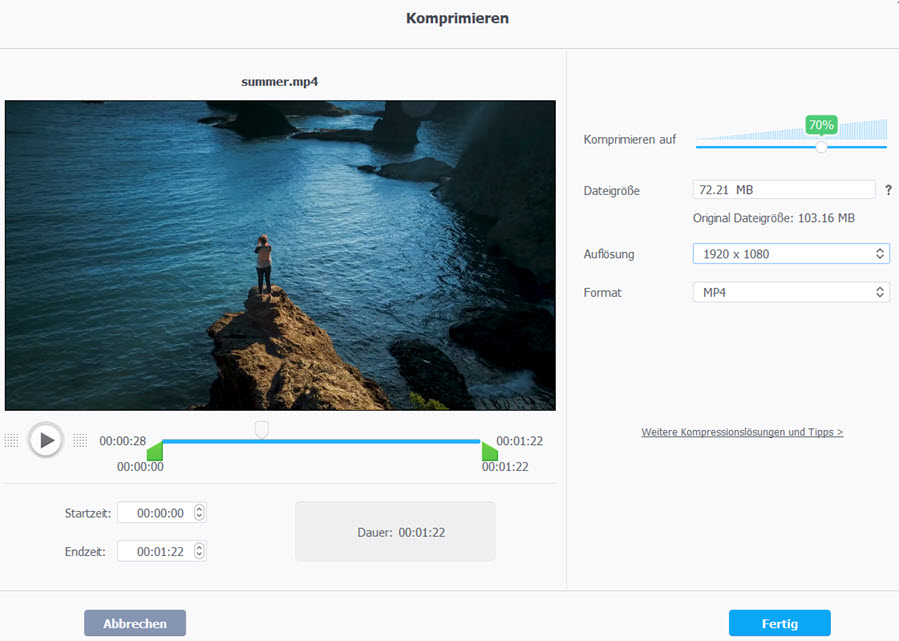

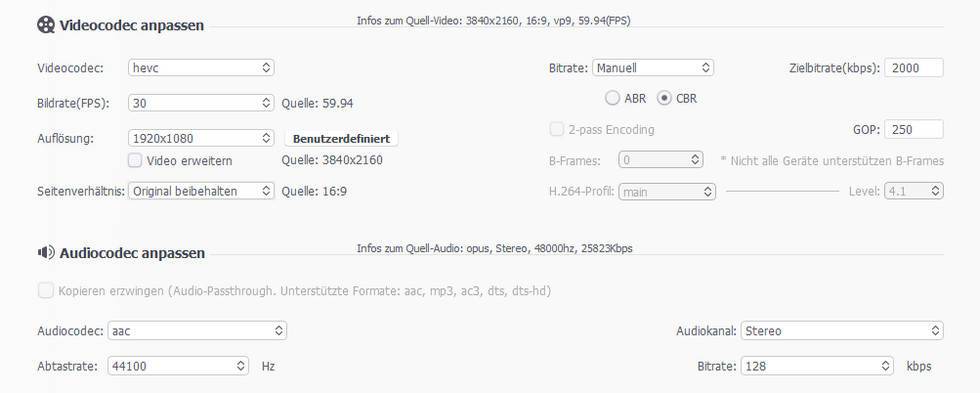

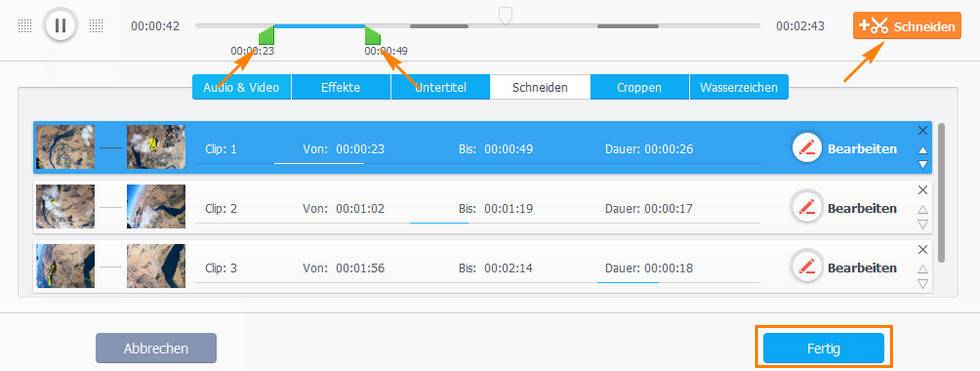
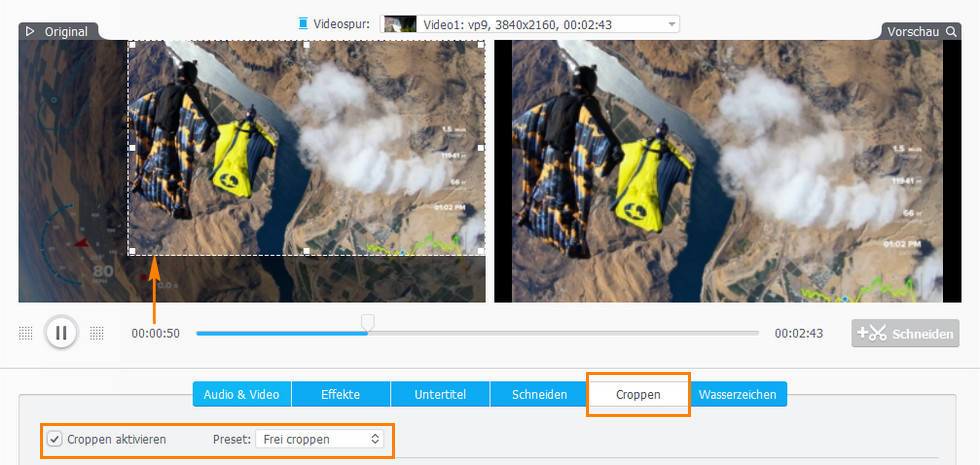

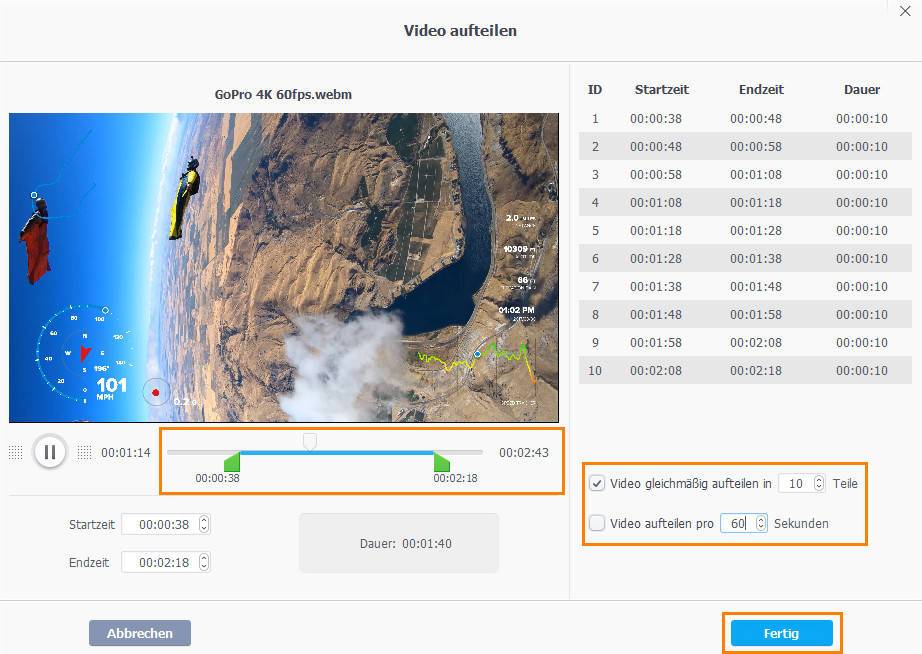




 Home
Home

